T固定资产操作手册
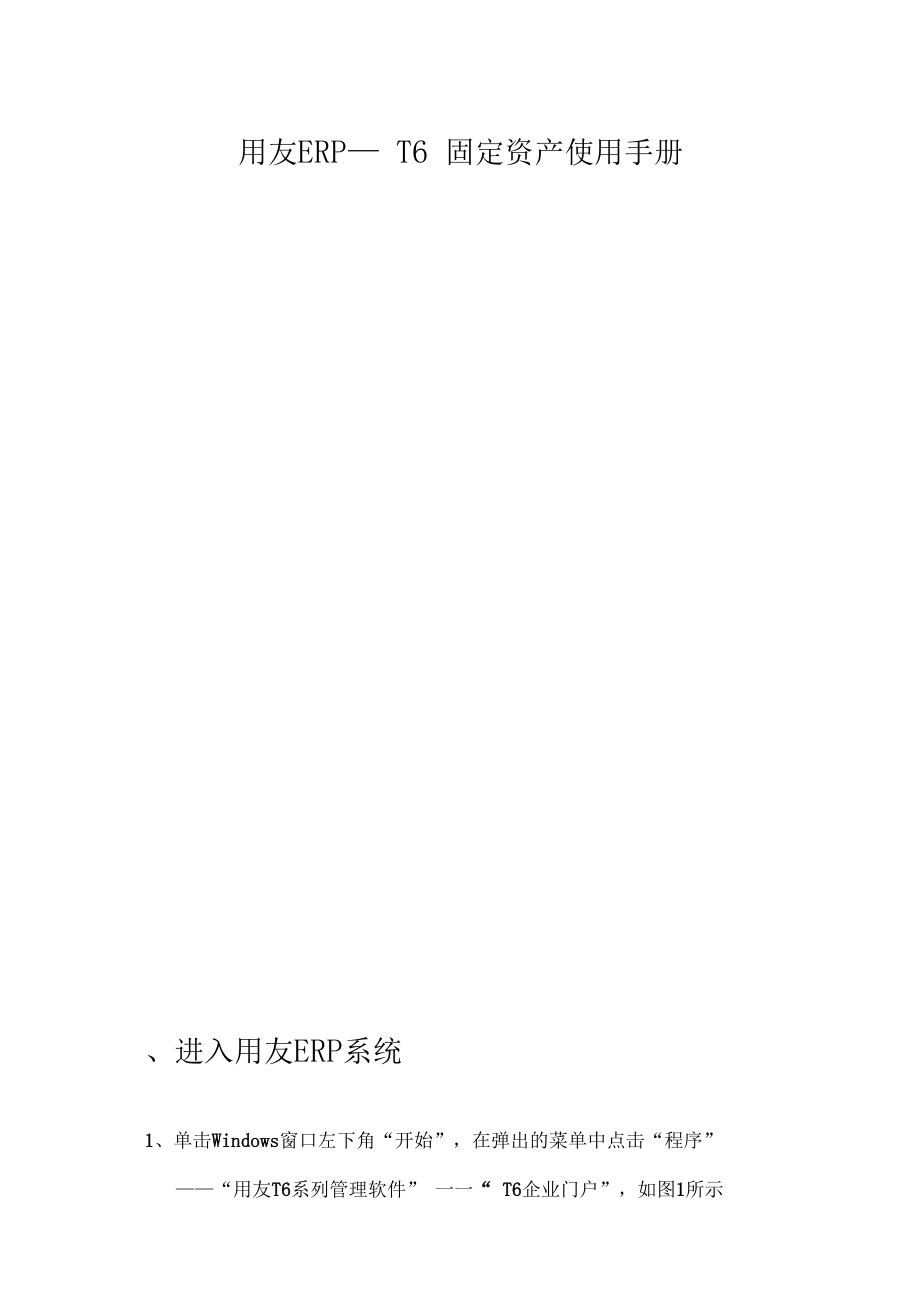
用友ERP— T6 固定资产使用手册、进入用友ERP系统1、单击Windows窗口左下角“开始”,在弹出的菜单中点击“程序”——“用友T6系列管理软件” 一一“ T6企业门户”,如图1所示2、如图2所示,进入用友软件登录界面,在第一次登录时则需要选择服务端的服务器名称,输入操作员密码,选择工作账套,单击“确定”, 进入系统3、登陆系统后会看到如图3所示的工作界面:、固定资产管理操作1、进入固定资产系统界面双击“财务会计”—“固定资产”,进入固定资产显示界面,首次登陆要进行初始化设置.如下图®固定资产制蛤化向导 区步骤1 .约定及说明2 .后用月馆3 .折旧信息4 .编码方式5,喘务接口6,完成[ 退出 ][«上一去 【下一垢》1漕您莅迸行初始化之前温真阅读如下条款:密将要初始化的固定资产账套的基本信息如下:账套号:号口 1■套名粽:电子行业使用单位:电子段落有限公司本位币:人民币仔产营理的基本原则:本系统资产管理采用严格的序时管理」 各种变动变劫后折旧计篁制令配汇总原1、本系场发生与折旧计篁有关的变动后,加速折旧法在变动生效的当期 以净值作为计提原值」以相亲使用年限为计提年限计菖折旧;直城片逐S 原公式计菖(因公式中已考虑了价值变动和年限调整)•以前修改的月折 旧甑或单位折旧的处承值无效.2、与祈旧广菖有关的受劫是除了部门转移、类别调整、使用状况调整外 的由变动单引起的变况3、原值调整、累计折旧调整、净姓谄(率)调整下月有效.4、折旧方法调整、使用年限调整当月生效.5,使用状况调整下月有效,也折阻分配:部门转移和类另।质整当月计提的折旧分配渊亡到变的后部 门和域口点下一步选择启用的月份选择对应的折旧信息 编码方式点完成后提不2、固定资产初始设置部门对应折旧科目的设置2.1.1点击“设置”—“部门对应折旧科目”,进入如图 5所示 的工作界面。
图52.1.2 在界面左侧的部门编码目录中选择相应的部门,在界面右侧点击单 张视图2.1.3 点击“修改”按钮,录入该部门的对应折旧科目,单击“保存”按钮, 完成折旧科目的录入固定资产类别设置2.2.1 点击“设置”—“资产类别”,出现如图 7所示工作界面图72.2.2 单击“增加”,录入类别名称(如房屋及建筑物)、使用年限、净残值率依次增加,直至资产类别分类结束如图 8所示图83.固定资产卡片操作录入原始卡片3.1.1 点击“卡片”一“录入原始卡片”,出现如图 9所示的界面图93.1.2 选择相应的资产类别,单击“确定”,进入如图10所示的界面3.1.3 录入或参照选择固定资产名称、类别名称、使用部门、原值、累计 折旧等项目,单击“保存”,完成该张卡片的录入固定资产增加3.2.1 单击“资产增加”,出现如图11所示的界面图113.2.2 选择固定资产所属的资产类别,点击“确定”出现如图 12所示的工作界面图123.2.3 录入或参照选择各个项目的内容录入结束单击“保存”,保存录 入的卡片4、固定资产月末处理计提本月折旧点击“处理”一“计提本月折旧”,出现如图13、图14所示的作 界面。
图13图14计提折旧点击“是”,系统自动计提折旧出现如图 15所示 同区售国晦输出|轮退出技都门查询 」,参资产部门编码目手卡片翳号 而疝资产编号资产名称 定宇号合恻原值15,000.00计提原直15, 000.00本月计提折111"™,□L总醛理办公室02技术中心03层昔部□4制墟部000020300002普通车床造000.00阻 000.00*亩,由…E-000030300003液压机均000.00% 0X, 001=j0000403(10004端子自动压线000 0045, 000.00蒙05行政办公室0000503M005泄豪限压测5」400 00瓦 400 00£由.□8市场部07财多部0S办公室0X06030000&连迷近漫机1 览 000 00g 0X. 001,4田… 由…OOOOT03M007台式钻床比5口0.0□向 500.00E09企管部000080300005慢丝数控喊皿000.00120, 000.00部n10工会000090300009注塑机15,000.0015, 0X. 001JOOOLO030001(J臣卜式冷室压56,000 00范 000.00410001103M011高速冲床1典 000,001601OX. 00】摩0001£0400001戴尔电脑3 600.00T, 800. 口口簟♦含计678 700 00Eg g 005*一 一 一 1 >1团口♦♦ 雷录“最新j ,图15折旧计提完成后,双击折旧分配表,出现如图 16所示。
图16单击表体上“凭证”,生成计提折旧的相应凭证如图 17所示 然后点击“保存”即可图17对帐月末单击“对帐”,可将“固定资产帐套”与“总帐帐套”进行对 帐,如果核对有误,系统会在对帐后弹出的对话框中提示对帐不平。




